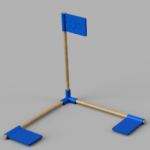Dieses Galton-Brett ist ein spannendes Werkzeug zur Visualisierung von Wahrscheinlichkeitsverteilungen und eignet sich perfekt für den Unterricht, Experimente oder einfach für ein pädagogisches Projekt. Es besteht aus 8 Fächern , in denen die Kugeln landen, und ist zusätzlich mit Braille-Beschriftung versehen, um die Fächer barrierefrei zu kennzeichnen.
Die Kugeln werden in einem seitlichen Sammelfach abgelegt und können mit einem Finger von unten nach oben geschoben werden, um sie in Bewegung zu setzen. Das Design ermöglicht es, die Schräge mit Magneten zu fixieren oder dauerhaft zu befestigen.
Das Modell wurde für Kugeln mit einem Durchmesser von 15–16 mm optimiert – ideal sind Acrylkugeln , die günstig auf Amazon erhältlich sind. Mit einer Breite von 21 cm und einer Höhe von 33 cm hat das Galton-Brett eine kompakte Größe, die leicht zu drucken und praktisch zu verwenden ist. ______ IMG_0760-1-2 (1)
Praktisches Wiedereinsammeln der Kugeln : Einfach das Brett kippen, und die Kugeln rollen automatisch durch die obere Öffnung zurück in das Sammelfach. (siehe Video) _______ IMG_0761